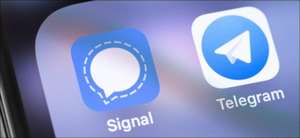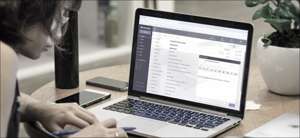Lastpass og 1Password er begge robuste passordforvaltere med en bevist track record. Men hvis du er ferdig med å bruke LastPass, er det enkelt å overføre til 1Password. Slik eksporterer du passordene dine fra Lastpass og importerer dem til 1Password.
Samtidig som 1Password. Er ikke en gratis tjeneste, dens $ 2,99 / måned planen er ganske konkurransedyktig med lastpass premie som også koster $ 3 / måned. Den leveres med apper for alle større plattformer, støtte for tofaktorautentisering, og inkluderer 1 GB kryptert dokumentoppbevaring.
Det er en myriade av grunner til at du kanskje vil bytte fra Lastpass til 1Password. Så i stedet for å dvele i det her, foreslår vi at du leser Cam Summerson's Experience of Bytter fra Lastpass til 1Password på Gjennomgå Geek. , vårt søsters nettsted.
I SLEKT: Jeg byttet fra Lastpass til 1Password (og du burde også)
Når du har bestemt deg for å gjøre bryteren fra Lastpass til 1Password, trenger du ikke å gjøre mye. Prosessen er like enkelt som å eksportere a CSV-fil fra Lastpass og importere den til 1Password.
Advarsel: Pass på at du eksporterer LastPass-passordene dine og dataene dine på en sikker personlig datamaskin. CSV-filen inneholder alle passordene dine i ren tekst og skal være sikkert slettet etter at den er importert til 1Password.
Slik eksporterer du passord fra Lastpass
For å eksportere alle passordene dine i et CSV-format, må du installere og bruke Lastpass nettleserutvidelse (Du kan ikke laste ned CSV-fil ved hjelp av LastPass-nettstedet).
For å komme i gang, klikk på LastPass-utvidelsen fra nettleserverktøylinjen. Hvis du ikke finner LastPass-utvidelsen i Chrome-verktøylinjen, klikker du på Extensions-knappen for å se alle utvidelser.
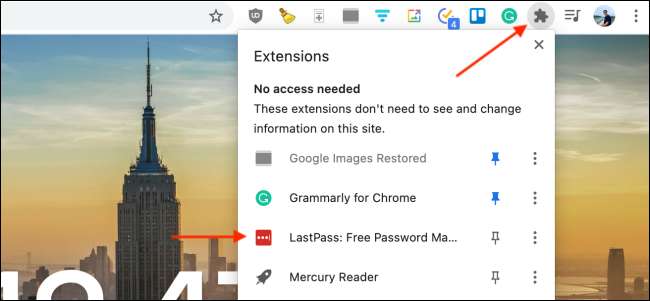
Velg knappen "Kontoalternativer".
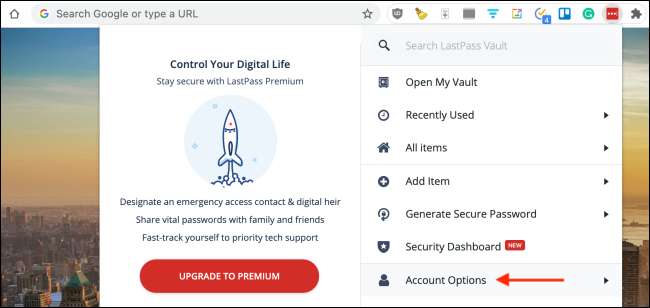
Deretter går du til "Avansert" -delen.
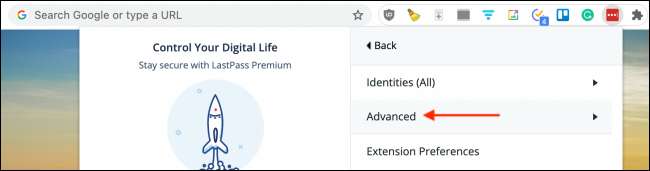
Velg "Eksporter" -funksjonen.
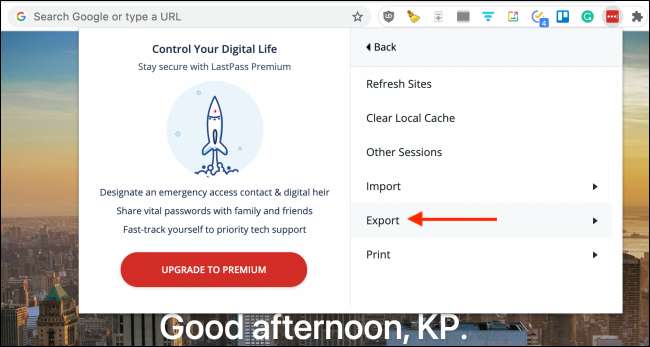
Nå velger du alternativet "LastPass CSV File" for å laste ned Lastpass-dataene som en CSV-fil.
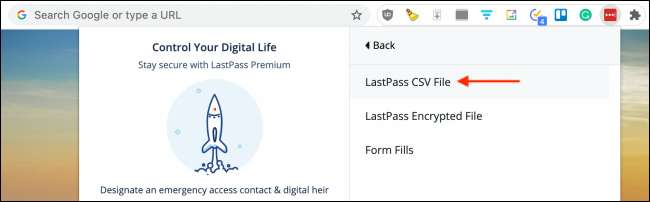
Fra neste skjermbilde, skriv inn lastpass-hovedpassordet ditt og velg alternativet "Fortsett".
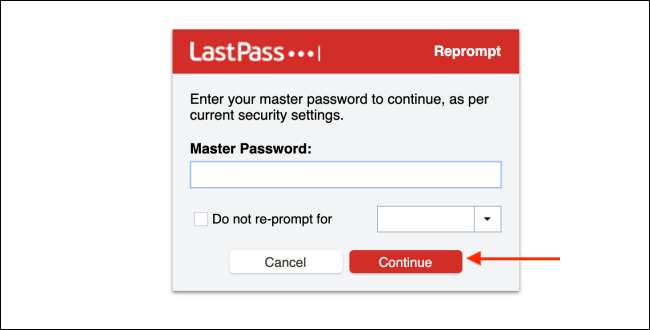
Lastpass vil nå laste ned CSV-filen til standard nedlastingsplasseringen på datamaskinen.
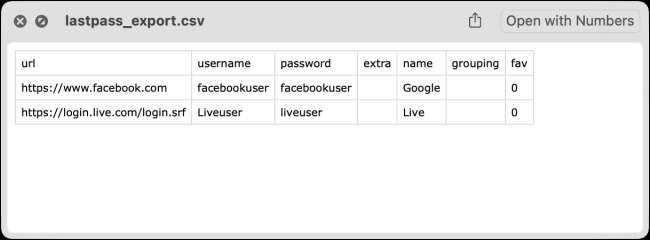
Slik importerer du passord i 1Password
Du kan importere Lastpass-dataene ganske enkelt å bruke 1Passwords onlineportal. For å komme i gang, åpne 1Password nettsted og logg inn på kontoen din.
Deretter klikker du på profilikonet ditt i øverste høyre hjørne og velger alternativet "Import".
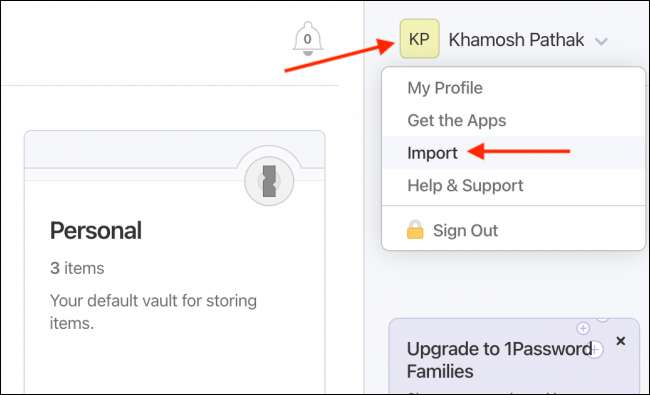
Fra neste skjermbilde velger du alternativet "Lastpass".
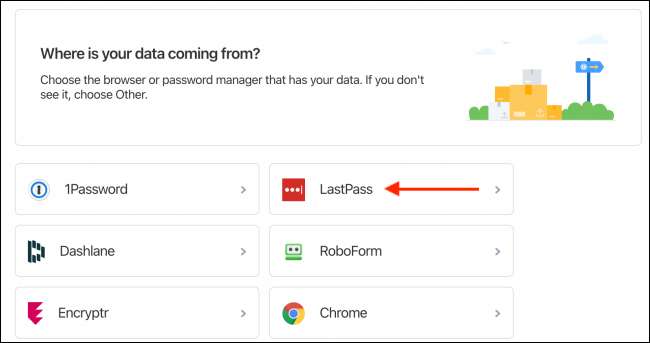
Nå ser du et par forskjellige måter å importere data fra Lastpass på. Du kan åpne CSV-filen, lime inn alle dataene, eller dra i CSV-filen. For å laste opp CSV-filen, klikk på "eller velg en fil fra datamaskinen" -lenken.

Deretter velger du CSV-filen du lastet ned fra Lastpass og klikker på "Åpne" -knappen.
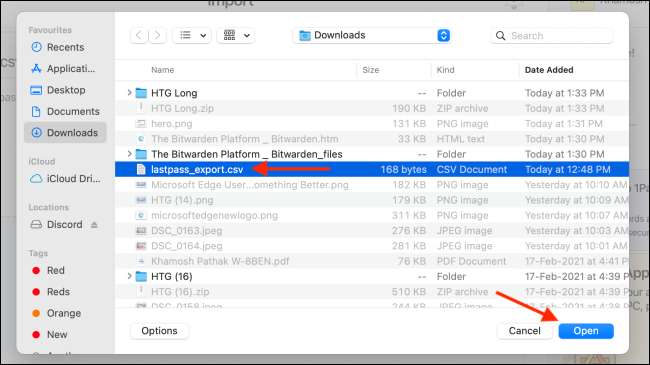
Etter et par sekunder vil 1Password gi deg beskjed om at opplastingen var vellykket. Klikk på "Vis importerte elementer" -knappen for å få tilgang til de lagrede passordene dine.
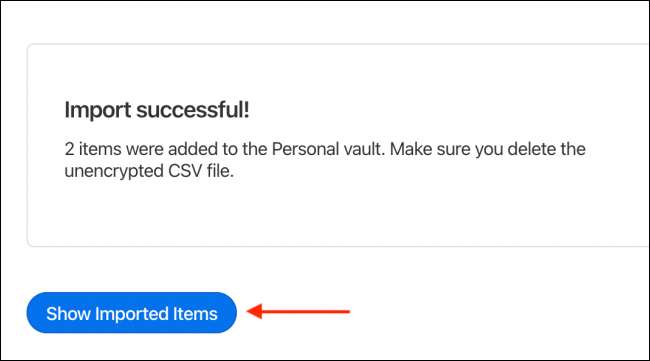
Du vil nå se alle importerte data rett i 1Password. Disse er umiddelbart tilgjengelige på tvers av alle enhetene som har installert 1Password-appen.
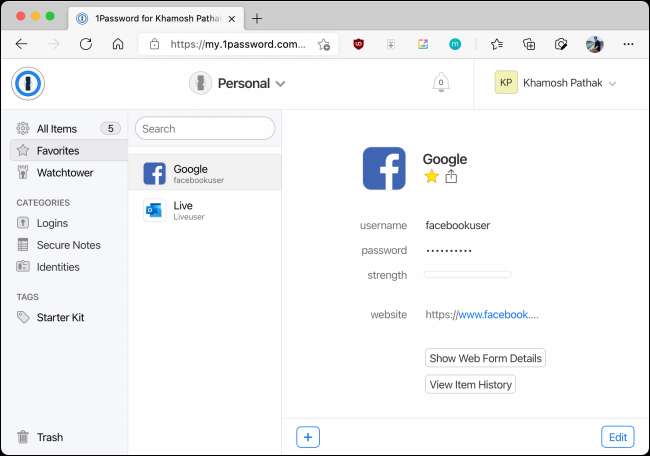
Når eksport- og importprosessen er fullført, kan du nå Slett din LastPass-konto .
Leter du etter flere alternativer? Slik liker du Lastpass og 1Password Sammenlign med Dashlane og Keepas .
I SLEKT: Passordforvaltere sammenlignet: LastPass vs KeepAss vs Dashlane vs 1Password